iOS 17 には、Apple ユーザーの日常生活をよりシンプルかつ組織化するための新機能と改善点が満載です。通常のリストを買い物リストに変換する機能は、アイテムをきちんとした小さなカテゴリに自動的に分類する機能の 1 つです。
ただし、一部のユーザーはリマインダー アプリの食料品リスト機能で問題が発生し、この機能を最大限に活用できなくなっています。次のガイドでは、このような問題の原因と、食料品リスト機能を期待どおりに動作させるための可能な修正と回避策について概説します。
iOS 17 の食料品リスト機能で問題が発生する可能性がある理由をいくつか示します。
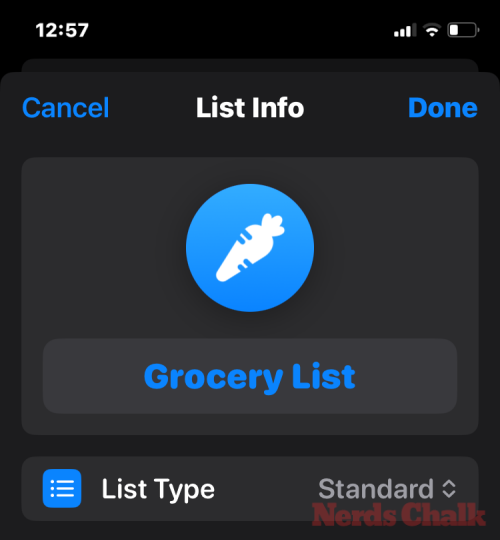
リマインダー アプリで食料品を自動的に分類するには、リストの種類を「食料品」または「食料品」に設定する必要があります。 "買い物"。リスト タイプを変更していないか、誤ってリスト タイプを無効にして標準のリスト タイプに戻してしまった可能性があります。
これは正直な間違いであり、簡単に修正できます。ショッピング リスト項目のリスト タイプを「食料品」または「ショッピング」に設定する方法については、FIX 2 を参照してください。
iOS 17 は最近リリースされたばかりで、まだ完全には解決されていないバグがいくつか含まれている可能性があります。 iOS 17 のベータ版を使用している場合、機能を破壊するバグが発生する可能性が高くなります。ただし、iOS 17の最終バージョンにアップデートした後でも、食料品リストに関する問題は依然として残るようです。
食料品を自動的に分類し、Apple の意図どおりに機能を動作させることができるように、いくつかの修正と回避策を見てみましょう。
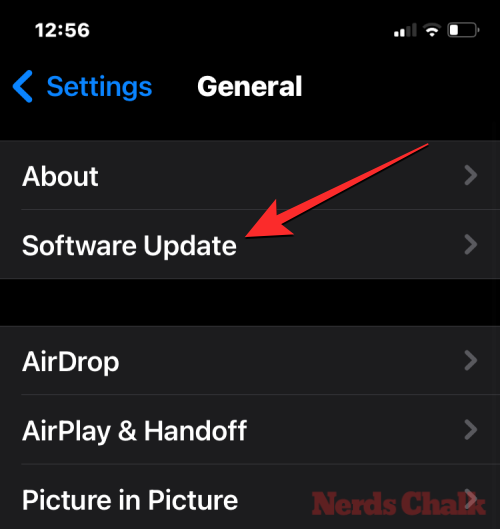
Apple では、リマインダー アプリの食料品リストを使用する前に、iCloud リマインダーを有効にすることをお勧めします。これを行うには、iPhone で 「設定 」アプリを開きます。
[設定] で、上部にある 名前 または Apple ID カード をクリックします。
次の画面で「iCloud」を選択します。
表示される iCloud 画面で、下にスクロールし、「iCloud を使用するアプリ」の下の すべて表示をタップします。
次に、次の画面で リマインダー スイッチをオンにして、食料品リストを使用します。
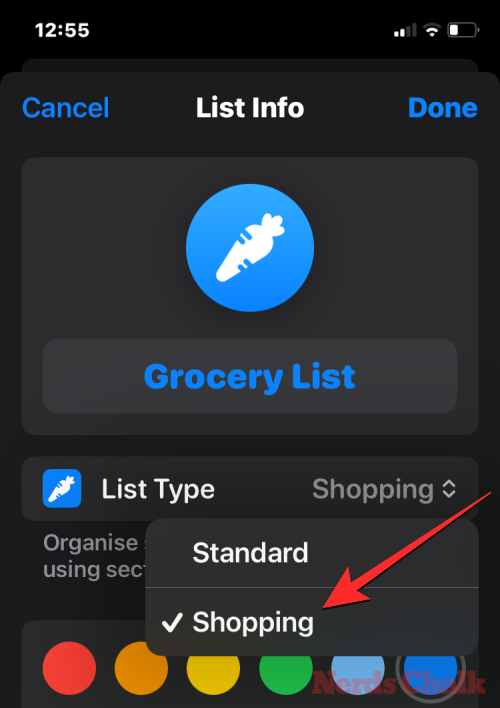
#前述したように、食料品を分類するには、リマインダー アプリでリストの種類を「食料品」に設定する必要があります。 」または「ショッピング」。これを行うには、 リマインダー アプリを開き、買い物リストを開きます。
右上隅にある 3 点アイコン (その他のアイコン) をクリックします。
を選択してリスト情報を表示します。
ここで、リストタイプを確認してください。 「食料品」と読むべきです。標準リストの場合は、クリックして変更を加えます。
食料品またはショッピングを選択します。
最後に、右上隅の [完了] をクリックして設定を保存します。
食料品は自動的に並べ替えられるはずです。
リストの種類が食料品に設定されているにもかかわらず、アイテムが期待どおりに自動的に並べ替えられない場合は、iPhone のバグの多い iOS を使用している可能性があります。 17更新。この問題も iPhone に限定されているようです。おそらくすでにリマインダー用に iCloud が有効になっているので、他の Apple デバイスでショッピング リストを作成すると、すぐに iPhone と同期されます。
したがって、iPad をお持ちの場合は、iPad で買い物リストを作成し (リストの種類を食料品に設定)、そのリストを iPhone に同期できます。 iPhone に同期すると、通常どおり編集やアイテムの追加を続けることができます。
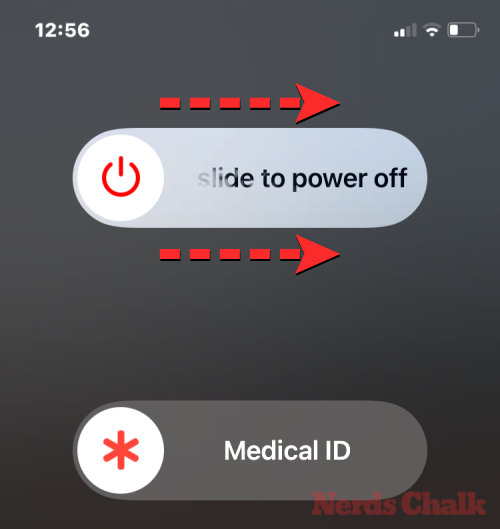
一部のユーザーは、単純な再起動でショッピング リストの機能が修正されることが多いことに気づきました。それでは、デバイスを再起動してください。ただし、デバイスを再起動した後は、以前に作成したリストを処理するのではなく、新しいリストを開始する必要があります。こうすることで、この機能がリセットされ、食料品の仕分けが自動的に開始されるようになります。 iPhone を再起動するには、次の手順に従ってください:
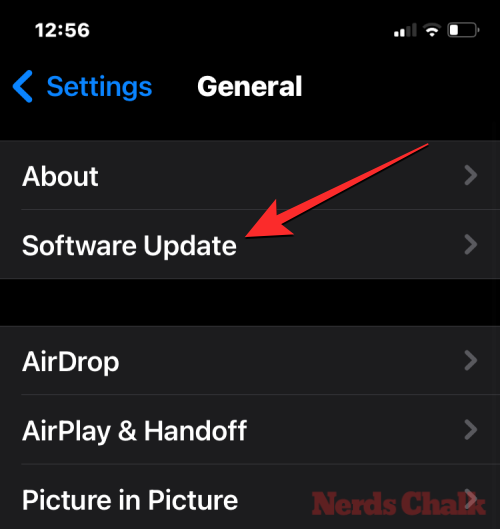
#食料品リストの問題は iOS 17 のベータ版で最初に発生しましたが、実際にはそうではありません完全に解決したようです。安定バージョンであっても、ユーザーは引き続き問題に遭遇します。ただし、バグ修正が実装されたらすぐに受け取れるように、常に最新バージョンに更新しておくことが最善です。 iPhone を安定バージョンの iOS 17 に更新するには、[一般>>ソフトウェア アップデート[設定]] に移動し、最新の iOS アップデートをインストールします。
以上がiOS 17でショッピングリストが正しく機能しない問題を解決するにはどうすればよいですか?の詳細内容です。詳細については、PHP 中国語 Web サイトの他の関連記事を参照してください。